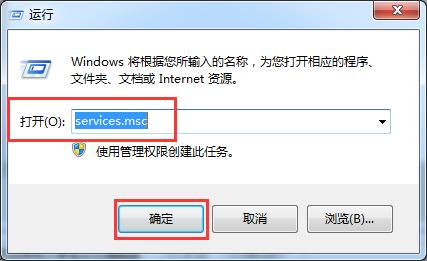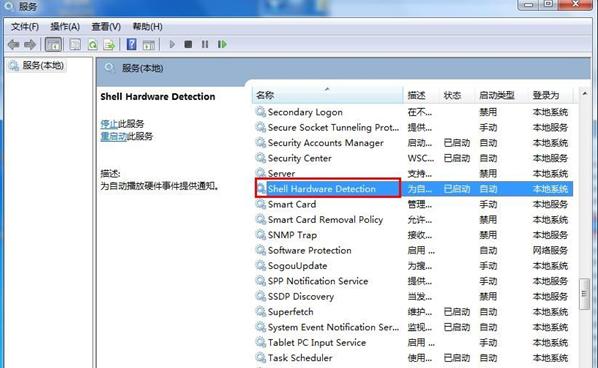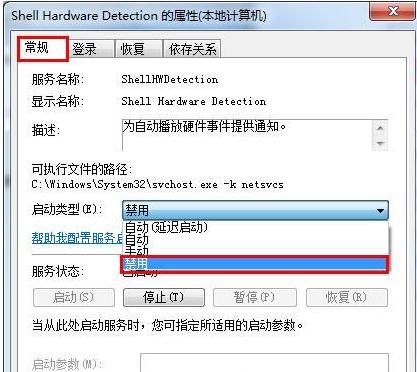怎么禁用u盤提示掃描并修好?
發布時間:2022-07-12 文章來源:xp下載站 瀏覽:
|
U盤,全稱USB閃存盤,英文名“USB flash disk”。 它是一種使用USB接口的無需物理驅動器的微型高容量移動存儲產品,通過USB接口與電腦連接,實現即插即用。U盤連接到電腦的USB接口后,U盤的資料可與電腦交換。而之后生產的類似技術的設備由于朗科已進行專利注冊,而不能再稱之為“優盤”,而改稱“U盤”。后來,U盤這個稱呼因其簡單易記而因而廣為人知,是移動存儲設備之一。現在市面上出現了許多支持多種端口的U盤,即三通U盤(USB電腦端口、iOS蘋果接口、安卓接口)。 怎么禁用u盤提示掃描并修復?我們在使用電腦時最討厭的應該是彈窗,有些強迫癥的小伙伴一定要關閉所有的彈窗口才可正常上網。但是當我們使用u盤時總是提示掃描并修復,甚是心煩,今天快啟動小編給大家分享怎么禁用u盤提示掃描并修復的方法吧。 禁止u盤提示掃描修復的方法: 1、點擊開始菜單,單擊運行,在運行窗口中輸入“services.msc”并回車執行;
2、打開服務設置窗口后,在列表中找到并雙擊“Shell Hardware Detection”選項;
3、在Shell Hardware Detection屬性窗口中,點擊“常規”標簽,然后在啟動類型下拉框中選擇“禁用”; 4、然后點擊“應用--確定”按鈕保存設置即可;
5、完成設置后重新將u盤插到電腦上,此時就不會彈出“令人厭倦”的提示框了。 以上是禁用u盤提示掃描并修復的方法就為大家分享到這里了,大家使用u盤過程中頻繁出現u盤提示掃描并修復的操作,確實很煩人,以上五個步驟能幫你解決困擾,希望大家都能得到幫助哦。 U盤最大的優點就是:小巧便于攜帶、存儲容量大、價格便宜、性能可靠。 |
本文章關鍵詞: 怎樣禁用u盤提示掃描并修好?
相關文章
本類教程排行
系統熱門教程
本熱門系統總排行